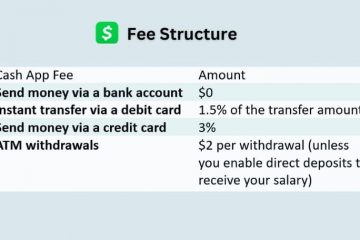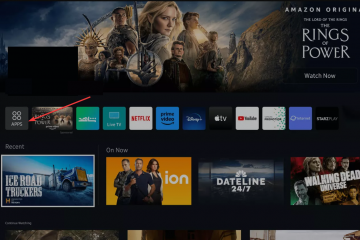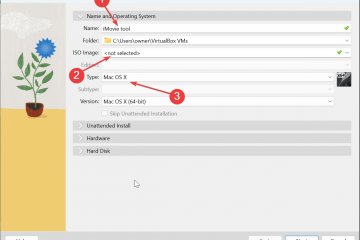Com o aumento da digitalização, você usaria a tecnologia para diferentes gadgets. Quer se trate de projetos escolares, trabalhos de faculdade, propósitos profissionais ou diversos, você pode fazer tudo.
Embora os PCs com Windows permitam que você faça quase tudo, você não precisa de um dispositivo secundário. Mas com vários recursos também vêm erros técnicos, como aquele que você encontrou 0x80004005. Se você está procurando como solucionar problemas, nós cobrimos todos vocês!

Como solucionar problemas do código de erro 0x80004005?
O Windows, com sua funcionalidade abrangente, possui vários problemas técnicos, que incluem várias mensagens de erro como o código de erro 0x80004005.
Inicialmente, os usuários do Windows XP encontraram o problema ao usar o Adobe Flash Player no Internet Explorer, que era simples de solucionar.
Felizmente, com as atualizações subsequentes e a integração do Internet Explorer no MS Edge, esse problema não ocorre mais. No entanto, existem cenários específicos em que o código de erro 0x80004005 é viável agora!
A seguir, há uma lista dos mesmos:
Código de erro 0x80004005 ao atualizar o Windows: como corrigir
Muitos de vocês enfrentariam a mensagem de erro ao atualizar o Windows. Embora o erro seja padrão e tenha aumentado em diferentes cenários, ao atualizar o firmware, o problema é mais comum.
Siga as etapas abaixo para corrigi-lo!
Método 1: Executar a solução de problemas do Windows Update
Os processos do Windows Update podem ter um problema que leva à mensagem de erro e interrompe o procedimento de atualização. A Microsoft possui solucionadores de problemas integrados que permitem verificar problemas no seu PC e ajudam a corrigi-los.
Siga as etapas abaixo para executar a Solução de problemas do Windows:
Pressione a tecla Win para abrir o menu Iniciar e clique em Configurações. Acesse Atualização e segurança. Selecione Solução de problemas no painel esquerdo. Clique no rótulo Solucionadores de problemas adicionais. Toque em Executar a solução de problemas abaixo da seção Windows Update. 
A solução de problemas do Windows Update agora verificará problemas relacionados e os corrigirá automaticamente, se houver. Depois, saia das configurações do Windows e reinicie o seu PC para que as alterações sejam refletidas.
Método 2: verificar e reparar arquivos corrompidos no Windows
Pode haver arquivos de sistema do Windows corrompidos, levando ao erro 0x80004005 ao atualizar o firmware do dispositivo. Para resolvê-lo, você deve verificar se algum desses arquivos está causando o problema e, na maioria dos casos, o Windows corrige se houver algum. Para isso, você pode usar a ferramenta de verificação SFC.
Siga as etapas abaixo para verificar e reparar arquivos corrompidos no Windows:
Abra o menu Iniciar e pesquise cmd. Passe o mouse sobre o primeiro resultado da pesquisa, que diz Prompt de comando, e selecione Executar como administrador no painel direito.  Execute o seguinte comando digitando-o e pressionando a tecla Enter. sfc/scannow
Execute o seguinte comando digitando-o e pressionando a tecla Enter. sfc/scannow 
A varredura SFC iniciará a verificação; que seja completo. Aguarde até ver o prompt que confirma que a verificação sfc foi encerrada. Na maioria das vezes, ele corrigirá o problema detectado.
Método 3: reinicie o Update Services usando o prompt de comando
Quando a varredura SFC não diagnosticar nenhum problema ou é incapaz de corrigi-lo, há chances de que o Windows Update Services seja um problema. Eles permitem que seu dispositivo instale atualizações com frequência. Além disso, também é necessário permitir que seu PC verifique se há atualizações.
Se os serviços de atualização não funcionarem bem, você também enfrentará o código de erro. Para resolvê-lo, você deve reiniciar esses serviços. Você não pode fazer isso por meio de nenhuma GUI, exceto um prompt de comando semelhante a CUI aqui.
Siga as etapas abaixo para fazer isso:
Pressione a tecla Win+R para abrir a caixa de diálogo Executar, digite cmd e clique em OK Digite cada um dos comandos um por um e pressione a tecla Enter toda vez para executar net stop wuauserv
net stop bits
net stop trustinstaller
net stop appidsvc
net stop cryptsvc Isso interromperá os serviços de atualização do Windows. Da mesma forma, você deve executar os comandos abaixo para executá-los net start wuauserv
net start bits
net start trustinstaller
net start appidsvc
net start cryptsvc
Assim, após reiniciar os serviços de atualização do Windows , tente instalar a atualização e você não enfrentará o problema.
Método 4: instalar manualmente a atualização
Se você não estiver familiarizado com o uso de ferramentas de linha de comando ou se não funcionar para você, há outra solução simples. Você pode instalar manualmente a atualização do Windows.

O que é digno de nota é que você não precisa acessar um site de terceiros, pois o site oficial da Microsoft tem um site dedicado ao Catálogo do Microsoft Update. Você pode visitá-lo clicando no link aqui e procurando a atualização.
Como corrigir o erro 0x80004005 encontrado ao extrair arquivos ZIP?
É comum você baixar arquivos grandes no seu PC por algum motivo. Você pode buscá-los como arquivos compactados no formato.ZIP e descompactá-los extraindo-os.
Vale ressaltar que muitas vezes esses arquivos são criptografados com diferentes algoritmos de criptografia para Segurança da Informação.
Você tentaria extrair e descompactar arquivos com o Windows, mas às vezes a mensagem de erro aparece. Isso implica que o arquivo ZIP precisa de uma senha para extraí-lo.
Em tal cenário, o Windows não pode descriptografar, pois possui apenas os padrões ZIPCrypto e AES 128 e não o AES 256 (que os arquivos de criptografia de senha usam).
Portanto, para superar o problema, você deve baixar e instalar uma ferramenta de terceiros destinada a essa finalidade. Essas ferramentas usam vários padrões de criptografia e até os mais recentes.
Solução de problemas de erro de rede 0x80004005
Se o seu PC estiver conectado a uma rede e você tentar acessar arquivos, pastas, unidades ou similares, mensagens de erro podem Interromper você. Um deles é o código de erro 0x80004005. Assim, você também pode não conseguir acessar a rede por um tempo. Embora seja apenas para arquivos específicos, algumas configurações são necessárias.
Método 1: Habilitar cliente para rede Microsoft no PC
No caso inicial, onde você não pode acessar a rede, seu PC não tem um cliente para redes Microsoft ativado.
Siga as etapas abaixo para ativá-lo:
Pressione as teclas Win+I para abrir Configurações e vá para Rede e Internet. Selecione Ethernet no painel esquerdo e clique no rótulo Alterar opções do adaptador à direita. Clique com o botão direito em Ethernet e escolha Propriedades no menu de contexto. Clique na caixa de seleção Cliente para redes Microsoft para habilitá-la.  Pressione o botão OK para salvar as alterações
Pressione o botão OK para salvar as alterações
Agora, tente novamente e seu PC poderá acessar a rede.
Método 2: ativar o suporte de compartilhamento de arquivos SMB 1.0/CIFS
O último caso, em que você não pode acessar arquivos compartilhados em uma rede, ocorre quando o O protocolo SMB não é compatível.
Para superar o mesmo, você deve ativar o suporte de compartilhamento de arquivos SMB 1.0/CIFS. O Server Message Protocol ou SMB é um pré-requisito para abrir arquivos e outros dados compartilhados em uma rede.
Veja como você pode ativá-lo:
Pressione a tecla Win e pesquise Recursos do Windows ativados ou desativados. Selecione o primeiro resultado da pesquisa, navegue até SMB 1.0/CIFS File Sharing Support e clique na caixa de seleção para ativá-lo. 
Agora, você salvou as alterações e pode reiniciar seu PC para que o recurso seja refletido.
Como corrigir o erro 0x80004005 ao instalar ou atualizar o software?
Além do download e atualização do sistema operacional Windows, os usuários acessam várias vezes problemas relatados com que aplicativos de terceiros também.
Existem três razões possíveis para o erro 0x80004005 durante o download ou atualização de aplicativos de terceiros. Um dos motivos mais comuns é que você pode não ter baixado de uma fonte confiável. Portanto, você deve baixá-lo novamente de qualquer outro site ou do site do fabricante.
Se já for de uma fonte confiável, seu programa de segurança gera o erro. Além disso, se você não usar nenhum, os firewalls do Windows estariam causando o problema.
Desativar o Windows Defender Firewalls
O Windows Defender Firewalls é o programa de segurança padrão do Windows. Portanto, desativá-lo ajudaria a solucionar o código de erro.
Siga as etapas abaixo para fazer isso:
Pressione a tecla Win para abrir o menu Iniciar, pesquise e abra Segurança do Windows. Navegue até Firewall e proteção de rede e clique em Rede. Desative o Microsoft Defender Firewall para continuar. Desative-o para Rede de domínio, Rede privada e Rede pública. 
Recomendamos que você reinicie seu PC para que as alterações sejam refletidas e tente novamente. O código de erro não interromperá seus downloads ou atualizações.
Erro do Microsoft Outlook 0x80004005
Existem algumas chances de você usar o Outlook para vários fins. Os usuários também encontram o erro 0x80004005 do Microsoft Outlook.
Isso acontece principalmente quando o programa antivírus ativo do seu PC obstrui a entrada de e-mail ou você desativou as notificações do Outlook.
No último caso, você deve desativar seu software antivírus e verificar se ele funciona. Se sim, então foi o motivo portátil. Você pode ativá-lo posteriormente. Mas se o problema persistir, você deve habilitar as notificações do Outlook novamente.
Ativar notificações do Outlook
Clique no ícone em forma de engrenagem no canto superior direito para abrir Configurações. Vá para Geral, selecione Notificações e ative Envie-me notificações da área de trabalho.  Clique na caixa de seleção Para mensagens ou Para eventos para habilitar qualquer um.
Clique na caixa de seleção Para mensagens ou Para eventos para habilitar qualquer um.
Você pode até optar por habilitar ambos. Assim, você corrigiu com sucesso o código de erro.
Como eliminar o erro 0x80004005 no VirtualBox?
Se você é um codificador, especialista em TI, desenvolvedor de software ou testador de software, usará a máquina virtual Oracle.
Se você configurou uma máquina virtual e o erro 0x80004005 obstrui suas tarefas, os arquivos de software da VM estariam corrompidos ou ausentes. Também pode ser devido a problemas de driver relacionados ao driver de rede em ponte do VirtualBox NDIS6.
Use a ferramenta de reparo do VirtualBox
O VirtualBox oferece uma ferramenta de reparo integrada para resolver esses problemas. A melhor parte é que, para isso, você não precisará excluir nenhuma das VMs de configuração do seu dispositivo.
Siga as etapas abaixo para eliminar o erro no VirtualBox:
Vá para Configuração do VirtualBox (arquivo exe) e escolha Reparar. O VirtualBox verificará, reparará e corrigirá arquivos problemáticos após a conclusão do processo de reparo. Acesse o Centro de Rede e Compartilhamento. Agora, abaixo do adaptador VirtualBox Host-Only Network, veja se o NDIS6 está ativado ou não.
Caso contrário, clique na caixa de seleção para ativá-la e reinicie o software.
Perguntas frequentes
O que é o erro 0x80004005 no Windows File Explorer?
O erro 0x80004005 ocorre no Windows File Explorer e diz Acesso negado. Isso indica que você não tem permissões suficientes para abri-lo e, portanto, executá-lo como administrador lhe daria privilégios suficientes.
O que significa o erro 0x80004005?
Erro 0x80004005: não especificado Ocorre um erro ao extrair e descriptografar arquivos usando um recurso embutido. Isso significa que o File Explorer não possui os padrões avançados de criptografia necessários.
Pensamentos finais
Quando você estava irritado com o código de erro 0x80004005 enquanto trabalhava em diferentes tarefas simples, nosso guia têm ajudado muito você. Vários motivos são responsáveis pelo erro, dependendo da situação em que você encontrou o erro.
Você pode segui-lo de acordo; no entanto, certifique-se de seguir o método específico quando tiver certeza de que funcionará. A maioria de vocês enfrentaria isso ao baixar ou atualizar programas de terceiros ou atualizações do Windows.
Em que circunstância você enfrentou o erro? Deixe-nos saber nos comentários abaixo!
Leitura adicional: